MKVファイルはすべてのデバイスと互換性があるわけではないため、このビデオ形式はお使いの携帯電話では機能しない場合があります。これを解決するには、MKVを最も一般的な形式であるMP4に変換する必要があります。この投稿では、MKVをMP4フリーに変換し、上位5つのMKVからMP4コンバーターに変換するために必要な手順を説明します。
品質を損なうことなくMKVをMP4に変換する方法
Webで映画をダウンロードしているときに、MKVファイルに出くわすことがあります。また、お使いのデバイスで映画を再生できない可能性もあります。または、MKVファイルが大きすぎて、ファイルサイズを小さくしたい場合。
このような状況では、MKVをMP4に変換することでこれらの問題を解決するのに役立つMiniTool MovieMaker – MiniToolMovieMakerの使用をお勧めします。
MKVをMP4無料に変換
MiniTool Movie Makerは、広告なしの無料のMKVからMP4へのコンバーターです。ファイルの種類とその形式をサポートしています:ビデオ(MKV、RMVB、3GP、MOV、FLV、MP4、MPG、VOB、WMV)、写真(JPG、JPEG、BMP、ICO、PNG、GIF)、オーディオ(Wav、MP3、 FLAC、M4R)。
ファイル形式の変更に加えて、コンピューターでMKVファイルを再生したり、ビデオをトリミングおよび分割して、お気に入りのビデオクリップを保持したり、ビデオに音楽を追加したりすることもできます。
さらに、iPhone、iPad、App TV、スマートフォン、その他のデバイスなどの複数のデバイスへのビデオのエクスポートをサポートしています。
今すぐ入手してください。
このパートでは、MKVをMP4に変換する手順について説明します。
ステップ1: MiniToolムービーメーカーをダウンロードしてコンピューターにインストールします。次に、ソフトウェアを起動してメインインターフェイスにアクセスします。
ステップ2: メディアファイルのインポートをタップします 、変換するMKVファイルを選択し、 OKをクリックします ボタンをクリックして、ファイルをこのプログラムにインポートします。
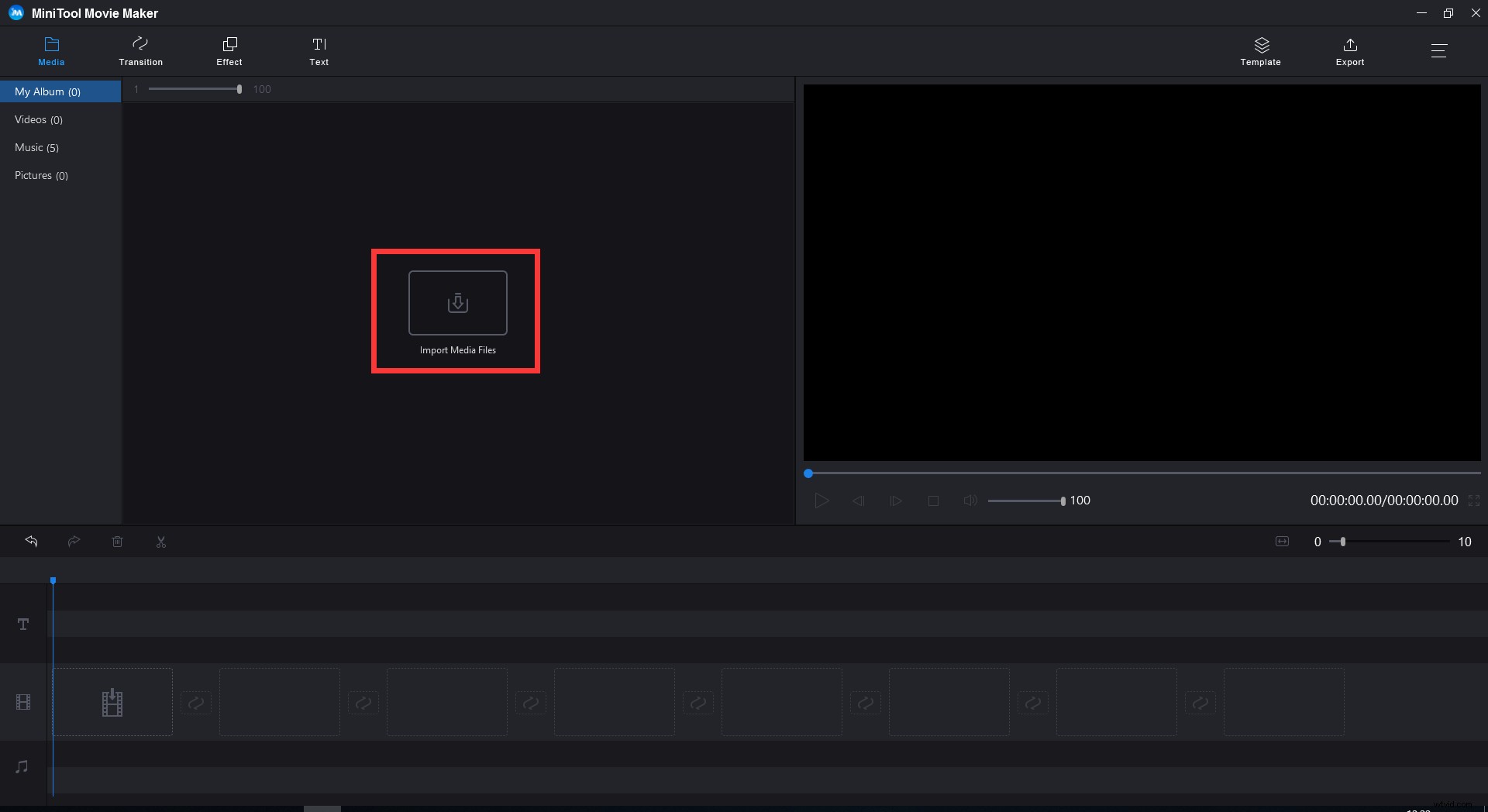
ステップ3: MKVファイルをタイムラインにドラッグアンドドロップします。 再生をクリックすることもできます アイコンをクリックして、インポートしたビデオをご覧ください。
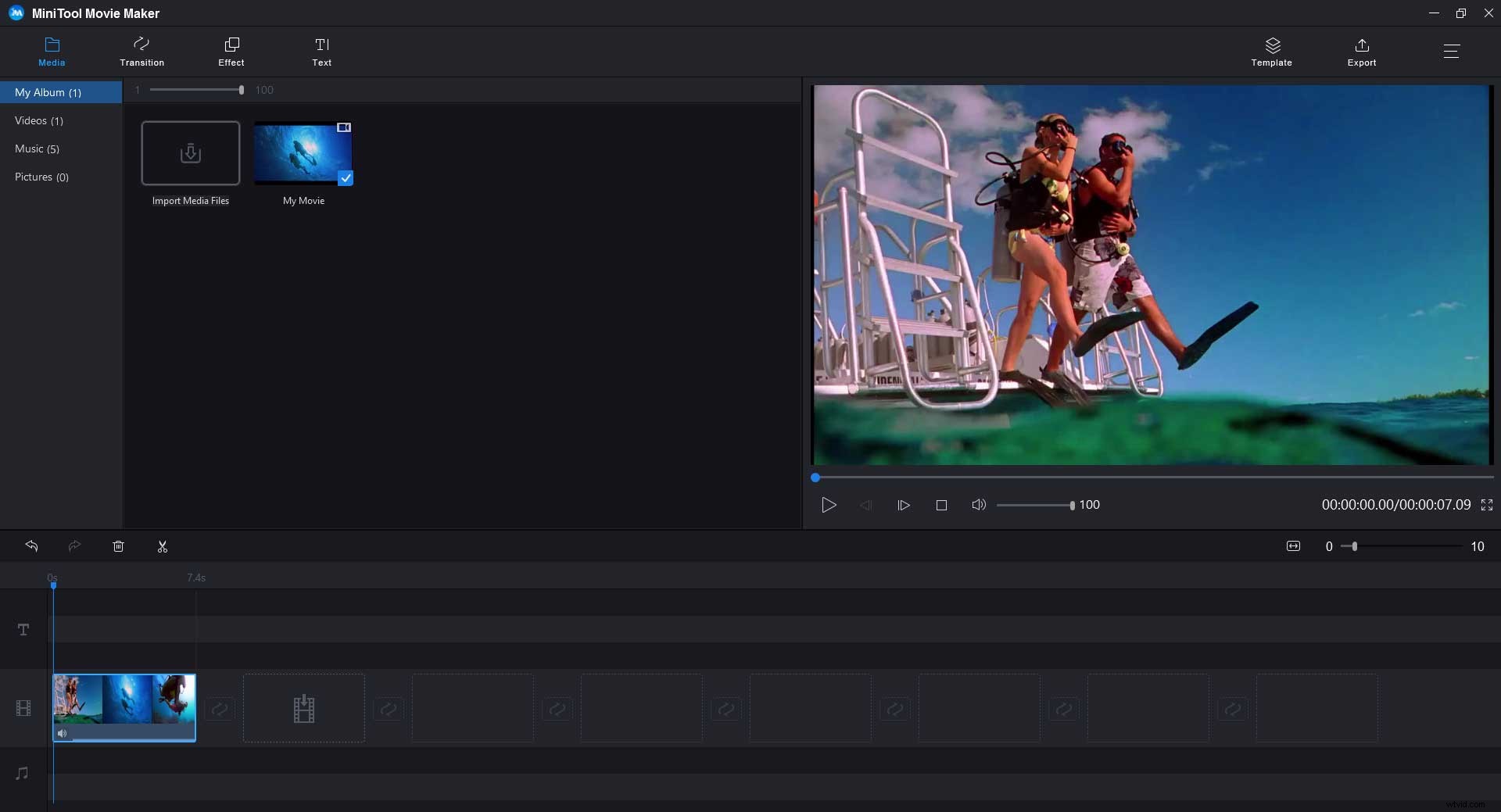
ステップ4: エクスポートを選択します ツールバーに表示されると、ウィンドウがポップアップ表示されます。このウィンドウでは、MP4形式がデフォルトでチェックされていることがわかります。他の形式を変更する場合は、矢印をクリックしてください アイコンをクリックして、必要なビデオ形式を選択します。
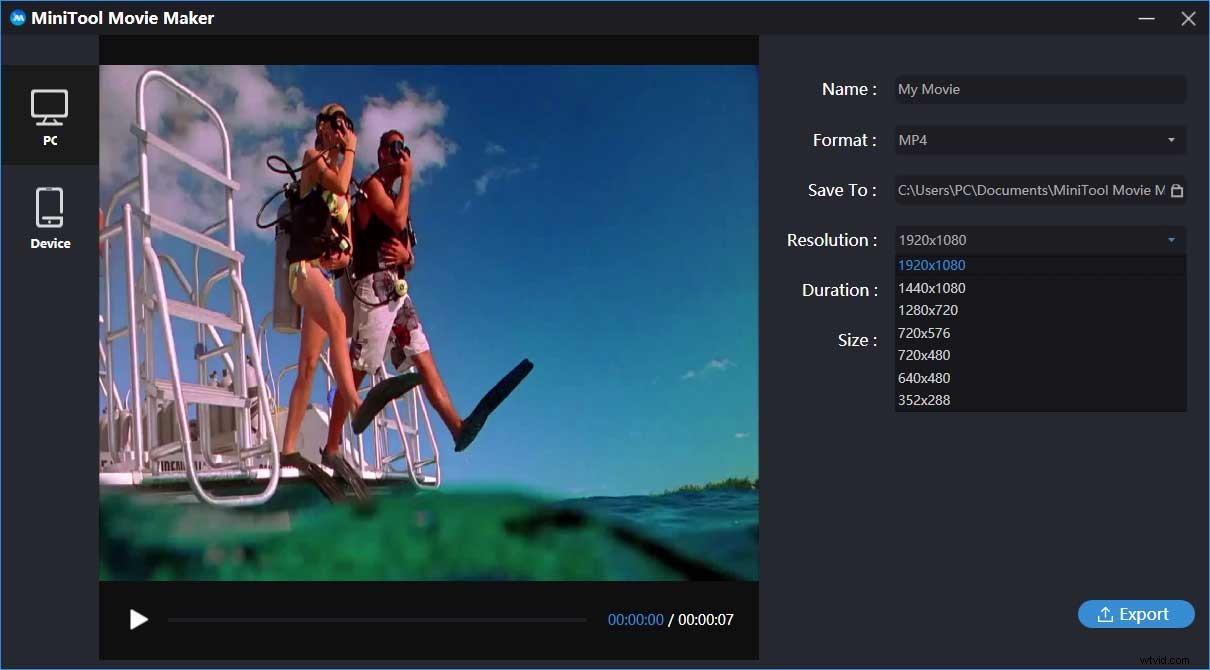
FLVをMP4にすばやく変換する方法–2効果的な方法に興味があるかもしれません。
ヒント:1。 保存先 :デフォルトで保存パスが選択されています。デフォルトのパスを変更する場合は、フォルダアイコンをタップして、好きな保存パスを選択します。
2。 解決策 :解像度の後ろのボックスにマウスを合わせてクリックします。次に、ビデオの解像度を変更できます。ファイルサイズを小さくするには、ビデオの解像度を下げることができます。
ステップ5: すべて完了したら、エクスポートをタップします ポップアップウィンドウの右下隅にあります。変換が完了するまでに数分かかります。プロセスが終了したら、閉じるを選択します ポップアップウィンドウをシャットダウンするか、ターゲットの検索を選択します ファイルを検索します。
ステップ6: このMKVからMP4へのコンバーターを終了し、変換を行ったビデオを見つけて、デバイスで再生できることを確認します。
関連記事:MP3をMP4に無料で変換する方法。
幸いなことに、私はこの投稿を読んで、MKVをMP4に変換する適切な方法を見つけました。これで、iTunesでビデオを見ることができます!クリックしてツイート
MKVをMP4にバッチ変換
インターネットから大量のMKVファイルをダウンロードした場合は、一度にMKVをMP4にまとめて変換できます。ここでは、MKVからMP4へのコンバーター–MiniToolビデオコンバーターをお勧めします。
MiniToolビデオコンバーターは強力なビデオコンバーターです。すべての一般的なビデオおよびオーディオ形式をサポートします。これを使用して、MKVをMP4フリーに変換できます。他のビデオコンバーターとは異なり、コンピューターの画面を録画したり、YouTubeからビデオをダウンロードしたりできます。
MKVをMP4にバッチで変換するには、以下の手順に従ってください。
ステップ1。 MiniToolVideoConverterをダウンロードしてインストールします。
ステップ2。 ファイルの追加…をクリックします バッチ変換するMKVファイルをインポートします。
ステップ3。 すべてのファイルをに変換の横にあるボックスをクリックします 。次に、出力フォーマットウィンドウがポップアップします。
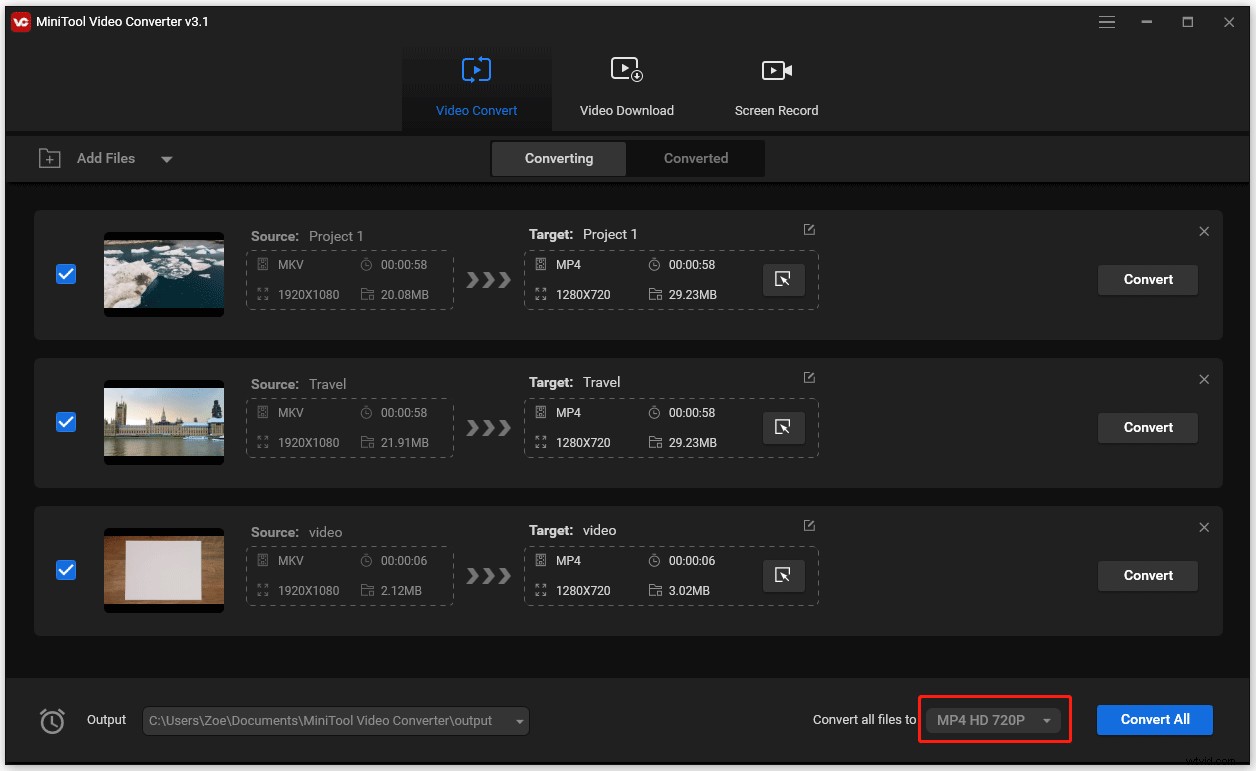
ステップ4。 動画に切り替えます タブでMP4形式を選択し、目的の出力品質を選択します。
ステップ5。 変換を押します 右下隅にあるすべてのボタン。
ステップ6。 MKVからMP4への変換が完了したら、[変換済み]をクリックします 、変換されたビデオを見つけて、フォルダに表示をクリックします これらのファイルを確認します。
ビデオを他のコンバーターで変換することはできますが、ビデオに透かしが入っていることがわかります。この投稿を参照してください:ビデオと写真から透かしを効率的に削除する方法。
MiniToolムービーメーカーVSMiniToolビデオコンバーター
MiniToolムービーメーカーとMiniToolビデオコンバーターの違いはこのパートに記載されています。これが適切なものを選択するのに役立つことを願っています。
| MKVからMP4へのコンバーター | MiniToolムービーメーカー | MiniToolビデオコンバーター |
| 長所 | 1.シンプルでユーザーフレンドリーなインターフェースを備えています。 2.初心者にとって非常に使いやすいです。 3.変換する前にMKVファイルを編集できます。 | 1.MKVをMP4にバッチ変換できます。 2.複数のビデオを一度にMP3に変換できます。 3.コンピュータの画面を記録できます。 4.YouTubeビデオをダウンロードできます。 |
| 短所 | 動画の一括変換はサポートされていません。 | 1.Windowsでのみ機能します。 |
グラフからわかるように、MiniToolムービーメーカーはバッチ変換をサポートしていませんが、それでも最高の無料のMKVからMP4へのコンバーターです。
デバイスにサードパーティのソフトウェアをインストールしたくない場合は、オンラインビデオコンバータが適している可能性があります。このパートでは、上位5つのMKVからMP4へのコンバーターを紹介します。
Keepvid
Keepvidは、150を超えるさまざまなビデオおよびオーディオ形式をサポートするオンラインビデオコンバーターです。さらに、コンピューター上でChromeとFirefoxを完全にサポートし、変換前にビデオ解像度を選択できます。 MKVをMP4に無料で変換できます。ファイル数、ファイルサイズ、入力ビデオの品質、出力ビデオの品質に制限はありません。
さらに、サインアップしなくてもMKVファイルをすばやく変換できます。
CloudConvert
CloudConvertは、200以上のビデオ、オーディオ、ドキュメント、電子書籍、画像、スプレッドシート、およびプレゼンテーション形式をサポートしています。その名前が示すように、Googleドライブ、OneDrive、Dropboxなどのクラウド内のファイルを変換できます。字幕の追加、ビデオの解像度とフレームレートの変更など、好きな編集機能がいくつかあります。
ただし、変換できるのは1 GBのファイルのみで、1日あたりの変換時間は25分です。
Apowersoft無料オンラインビデオコンバーター
Apowersoft無料オンラインビデオコンバーターは強力なツールです。これを使用すると、変換前にビデオをトリミングしたり、ビデオエフェクトを変更したり、透かしを追加したりできます。このコンバーターは、WindowsおよびMacOS用のアプリケーションも提供します。ただし、MKVをMP4に変換するには、変換を開始する前にランチャーをダウンロードする必要があります。
オンラインビデオコンバーター
オンラインビデオコンバータは、すべてのWebブラウザと互換性があり、幅広いメディア形式をサポートしています。変換とダウンロードに制限はありません。また、アカウントを登録してソフトウェアをインストールする必要はありません。
実際、オンラインビデオコンバーターはMKVからMP4へのコンバーターであるだけでなく、YouTubeダウンローダーでもあります。 YouTubeから音楽をダウンロードする方法を知りたい場合は、この投稿をご覧ください:YouTubeから音楽を無料でダウンロードする方法。
ビデオコンバーター
ビデオコンバーターは、シンプルで使いやすいインターフェースを備えています。完全に無料で、17の入力および出力メディア形式をサポートします。ただし、アップロードできる最大ファイルサイズは100MBです。大きなファイルを変換したい場合は、無制限のファイルサイズでファイルをバッチ変換できるプレミアムデスクトッププログラムも提供しています。さらに、デスクトップコンバータは180を超えるメディア形式をサポートしています。
MKVとは何ですか?
MatroskaのビデオファイルであるMKVは、2002年に最初にリリースされました。これは、無料でオープンスタンダードのコンテナ形式です。つまり、オープンソースであり、誰でも無料で使用できます。
MKVファイルは、バイナリ形式ではなく、Extensible Binary Meta Language(EMBL)に基づくマルチメディアコンテナ形式でもあります。 Matroskaファイルには4つのファイルタイプがあります:MKV(ビデオフォーマットにはオーディオとサブタイトルが含まれる場合と含まれない場合があります)、MKA(オーディオのみのファイル)、MKS(サブタイトルのみのファイル)、MK3D(ステレオスコピックビデオ)。
実際、MKVファイルはビデオ圧縮形式ではなく、無制限の数のビデオ、オーディオ、画像、字幕トラック(ソフトコード化された字幕、SSA、ASSを含む)をサポートするファイル形式です。
そのため、映画やテレビ番組の保存に広く使用されています。
主な機能
- さまざまな種類のエンコーディングであっても、ビデオ、オーディオ、字幕を1つのファイルに含めることができます。
- メニューシステムはDVDに似ています。
- そのエラー回復機能により、破損したファイルの再生を回復できます。
- 複数の字幕(ハードコードおよびソフトコード)と最大16のオーディオトラックをサポートします。たとえば、MKVファイルには英語の字幕とスペイン語の字幕の両方を含めることができます。
- 可変フレームレートをサポートしているため、ビデオの再生中にフレームレートをアクティブに変更できます。
- チャプターマーカーによる高速シークが可能です。
- オンラインストリーミングをサポートしています。
- オープンソースで無料です。
MKV VS MP4
では、MKVとMP4の違いは何ですか?
| ファイル形式 | MKV | MP4 |
| 説明 | MKVは、無料でオープンな標準コンテナ形式です。 | MP4は、最も人気のあるデジタルマルチメディアコンテナ形式です。 |
| 開発者 | Matroska | ムービングピクチャーエキスパートグループ |
| ビデオ品質 | 高品質で高解像度 | 良いビデオ品質 |
| サポートされているメディアプレーヤー | 主要なメディアプレーヤー | ほぼすべてのメディアプレーヤー |
| サポートされているモバイルデバイス | 一部のモバイルデバイスで再生できます | すべてのモバイルデバイス |
| サポートされているビデオエンコーディング | ほとんどすべてのビデオエンコーディング | MPEG-2 Part 2、MPEG-4 ASP、H.264 / MPEG-4 AVC、H.263、VC-1、Diracなど。 |
| サポートされているオーディオエンコーディング | ほとんどすべてのオーディオエンコーディング | MPEG-2 / 4(HE)-AAC、MPEG-1 / 2レイヤーI、II、III(MP3)、AC-3、Apple Lossless、ALS、SLS、Vorbisなど |
結論:
- MKVは、ほぼすべてのビデオおよびオーディオエンコーディングをサポートしています。また、映画ファイルの保存に広く使用されているMP4よりも優れたビデオおよびオーディオ品質を備えています。
- MKVは複数の言語のトラックと字幕をサポートしています。
- MP4は、ほとんどすべてのメディアプレーヤーおよびモバイルデバイスと互換性があり、MKVよりもフォーマットの互換性が高くなっています。
- MP4ファイルはMKVファイルよりも小さくなる傾向があります。
MKVをMP4に変換する必要があるのはなぜですか?
人々はMKVをMP4に変換する必要があるのかと尋ねるかもしれません。もちろん、それは不可欠です。理由は次のとおりです。
- MP4の方が互換性が高く、MKVはすべてのデバイスと互換性があるわけではありません。
- iTunesはMOV、MP4、M4Vのみをサポートしています。 MKVファイルをiTunesにインポートする場合は、MKVをMP4に変換する必要があります。
- MKVファイルが大きすぎて、携帯電話のスペースを大量に消費します。ファイル形式を変更して、スペースを解放することができます。
関連記事:大きなビデオファイルを無料で送信する方法-8つの効果的なソリューション。
この投稿を読んだ後は、MKVをMP4フリーに変換する方法とその違いを知っている必要があります。オンラインビデオコンバーターを使用する傾向がある場合は、この投稿でトップ5のオンラインビデオコンバーターも提供されます。
次回動画を再生できない場合は、互換性の問題である可能性があります。この場合、ファイル形式をMP4に変換できます。
MKVからMP4およびMiniToolムービーメーカーへの変換について質問がある場合は、admin @ wtvid.comに連絡して、この投稿にコメントしてください。
MKVからMP4へのFAQ
無料のMKVからMP4への最高のコンバーターは何ですか?これが最高の無料のMKVからMP4へのコンバーターです。好きなものを選んでください。
- MiniToolムービーメーカー–完全無料、広告なし、透かしなし。
- VLC –AndroidやiOSを含むすべてのオペレーティングシステムで動作します。
- ハンドブレーキ–PlayStationやChromecastなどのさまざまなデバイスへのビデオのエクスポートをサポートします。
- MiniToolムービーメーカーを起動し、MKVファイルをインポートします。
- MKVファイルをタイムラインにドラッグアンドドロップします。
- 再生をクリックします 画面の下にあるアイコンをクリックして、MKVファイルを再生します。
- MKVはあらゆる種類のオーディオおよびビデオエンコーディングをサポートしています。
- MKVはクローズドキャプションのASSとSSAをサポートしていますが、MP4はサポートしていません。
- MKVは特定のメディアプレーヤーでのみ再生できますが、MP4はすべてのメディアプレーヤーをサポートしています。
YouTubeはMKVをサポートしていません。使用する形式がわからない場合は、YouTubeでサポートされている一般的なファイル形式を次に示します。
- MOV。
- MP4。
- AVI。
- WMV。
- FLV。
- 3GP。
- WEBM。
